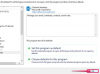Bildekreditt: Katie_Martynova/iStock/Getty Images
Microsoft Word legger raskt til et redigerbart figurnummer gjennom funksjonen Insert Caption for å gjøre det intuitivt å referere til bilder og grafer. Du kan endre dette tallet ved å markere figuren og velge å sette inn en annen bildetekst. Å gjøre det kan imidlertid gjøre figuren din diskontinuerlig. På samme måte forvirrer å slette eller flytte bildetekster rekkefølgen på figurene. I stedet for å manuelt endre hver figur under slike omstendigheter, bruk Words oppdateringsfeltfunksjon for å umiddelbart oppdatere alle figurnumre.
Sette inn en bildetekst
Trinn 1
Klikk på objektet du vil legge til en bildetekst for, for eksempel et bilde eller en graf.
Dagens video
Steg 2
Klikk på "Referanser"-fanen og velg deretter "Sett inn bildetekst" i bildetekstgruppen.
Trinn 3
Juster den automatisk utfylte figuretiketten etter behov. Klikk eventuelt på "Tall" for å velge et annet tallformat.
Trinn 4
Klikk "OK".
Oppdater alle figurnumre automatisk
Trinn 1
Åpne dokumentet du ønsker å oppdatere.
Steg 2
Trykk "Ctrl-A" for å velge hele dokumentet.
Trinn 3
Høyreklikk på den uthevede teksten og velg deretter "Oppdater felt" for å oppdatere alle figurnumre. Alternativt kan du trykke "F9" for å raskt oppdatere tall.